Hari / Tanggal : Kamis / 19 Mei 2022
Mata Pelajaran : TIK / Komputer
Kelas : 4A - 4D (SD Al - Azhar 1 Bandar Lampung)
Tema : Menggunakan Program Pengolah Presentasi
Sub Tema : Menggunakan Menu dan Ikon yang Terdapat pada Microsoft PowerPoint
Pembelajaran Ke- : 16
Assalamualaikum wr.wb
Bagaimana kabar anak sholeh dan sholehah serta orang tua hebat ?
Alhamdulillah semoga kita semua dalam keadaan sehat dan selalu dalam lindungan Allah SWT aamiin.
Sebelum kita melanjutkan Pembelajaran, Anak Sholeh dan Sholehah sudah melaksanakan Shalat Dhuha kan? InsyaAllah sudah semua ya, baik kita mulai pembelajaran hari ini dengan mengucap Bismillahirrahmaanirrahim.. dan membaca doa terlebih dahulu ya.
1. Klik Menu Start pada taskbar, kemudian pilih All Program dan pilih Microsoft Office, lalu pilih Microsoft Office PowerPoint. 2. Jendela Microsoft PowerPoint akan terbuka, dan berisi menu, tools, dan fitur lainnya yang memiliki fungsi tertentu. 3. Apabila presentasi telah selesai dibuat langkah-langkah yang dapat dilakukan dengan dua cara yaitu cara pertama, klik pada office button, kemudian pilih dan klik Exit PowerPoint. Atau dengan menggunakan cara kedua, klik ikon close windows (x) pada size button kemudian klik ikon close (x) pada Title Bar.
- Memudahkan pengguna mengatur materi yang hendak disampaikan.
- Membuat audience lebih gampang memahami materi presentasi karena hanya menampilkan poin-poin utama yang disuguhkan dalam bentuk slide.
- Membuat penyajian materi lebih berkesan, apalagi jika pengguna menambahkan animasi-animasi di dalamnya.
- Menyampaikan poin-poin tanpa cerita atau langsung pada intinya saja.
- Hindarilah presentasi yang membosankan.
- Menyisipkan objek audio dan video pada presentasi.
- Hindarilah hal-hal yang dapat membuang informasi penting.
- Hindarilah cara menerangkan yang menyulitkan pembaca.
- Mengukur lama presentasi berdasarkan jumlah slide.
- Menu File
- Open memiliki fungsi untuk membuka file dokumen power point yang sedang tersimpan. Format yang bisa dibuka berjenis, PPT sebagai file asli powerpoint
- New, fitur ini memiliki fungsi untuk membuat lembar kerja baru dengan membuka template lembar kerja kosong pada power point
- Recent berfungsi untuk membuka file sisa pengerjaan sebelumnya yang pernah pengguna buka. Dengan fitur Recent, pengguna tidak repot untuk mencari file di dalam dokumen, karena file yang pernah dikerjakan sebelumnya tersedia di dalam daftar recent ini
- Save & Save As, memiliki fungsi untuk menyimpan file dokumen yang selesai dikerjakan. Ada letak perbedaan dari keduanya. Save digunakan untuk menyimpan file lama yang sudah pernah disimpan sebelumnya pada komputer. Sedangkan Save As berfungsi untuk menyimpan file dokumen baru atau sedang dikerjakan
- Print berfungsi untuk mencetak file dokumen dan menampilkan file ke perangkat keluaran (layar) atau file fisik berupa teks maupun gambar.
- Menu Home
- Clipboard, fitur menyalin dan menempelkan objek yang telah disalin dari file luar program Powerpoint
- Slides, pada fitur ini akan menampilkan bagian halaman slide maupun pengaturan slide powerpoint
- Font, fitur font berfungsi untuk mengatur font dalam pilihan jenis font, ukuran, karakter dan pengaturan font lainnya
- Paragraph, berfungsi untuk mengatur paragraf pada lembar kerja. Paragraf akan memberi pengaturan pada peralatan, kolom paragraf perataan teks dan bagian yang bersangkutan dengan paragraf
- Drawing, digunakan untuk menambah bentuk dengan garis atau desain bentuk pada halaman slide.
- Menu Insert
- Tabel untuk menambahkan tabel ke dalam halaman slide
- Gambar untuk menyisipkan gambar dari dokumen atau perangkat komputer ke dalam lembar kerja powerpoint
- Ilustrasi untuk menggambarkan ilustrasi
- Link Untuk menghubungkan akses halaman berupa tautan atau tindakan
- Text untuk menambahkan teks dalam bentuk variasi
- Simbol berisi perintah untuk membuat persamaan rumus, simbol mata uang, hak cipta dan matematika
- Media untuk menyisipkan media berupa audio video dan perekaman layar
- Menu Design
- Page set up berfungsi untuk mengatur ukuran halaman dan orientasi slide dalam bentuk layar penuh atau layar standar serta pengaturan ukuran Custom, portrait atau landscape
- Themes berisi tema desain yang dapat diterapkan dan disesuaikan dengan background slide presentasi
- Background yaitu format latar belakang dengan cara mengubah background yang sesuai kebutuhan pengguna dengan berbagai tema yang berbeda. Fitur ini menyediakan fasilitas warna dan transparansi latar belakang, selain itu pengguna dapat mengubah isian solid, gradient, isian gambar, isian pola dan grafik.
- Menu Transitions
- Menu Animations
Di menu Animations sendiri, terdapat 4 kelompok tools seperti Preview, Animation, Advenced Animation dan Timing. Masing-masing pengelompokan tersebut terdapat beberapa tools didalamnya.
- Menu Slide Show
- Start Slide Show
- From Beginning berfungsi untuk menampilkan presentasi dari slide pertama
- From Current Slide berfungsi untuk melompat langsung ke presentasi pada slide
- Present Online berfungsi untuk memilih layanan guna menyajikan tayangan slide secara online
- Custom Slide Show berfungsi untuk hanya menampilkan slide yang kamu pilih. Ini merupakan cara yang bagus untuk mempersingkat presentasi kamu atau menyesuaikan hanya untuk audiens yang berbeda.
- Set Up Slide Show berfungsi untuk mengatur opsi lanjutan pada tayangan slide
- Hide Slide berfungsi untuk menyembunyikan slide saat ini agar tidak muncul saat kamu sedang presentasi
- Rehearse Timings berfungsi untuk latihan presentasi dengan tampilan slide layar penuh guna mengetahui waktu yang tepat untuk setiap slide
- Record Slide Show berfungsi untuk merekam narasi audio, gerakan penunjuk laser, waktu slide dan animasi untuk pemutaran selama kamu mempresentasikan slide
- Play Narrations berfungsi untuk memutar ulang narasi audio dan gerakan penunjuk laser selama kamu memperagakan slide presentasi
- Use Timings berfungsi untuk memutar ulang animasi dan pengaturan waktu slide selama pertunjukan slide
- Show Media Controls berfungsi untuk menampilkan kontrol untuk memutar klip audio dan video saat kamu mengarahkan kursor ke klip selama peragaan slide
- Monitor berfungsi untuk membiarkan PowerPoint secara otomatis memilih monitor mana yang akan menampilkan tayangan slide kamu, atau kamu bisa memilih sendiri salah satunya.
- Use Presenter View berfungsi untuk menampilkan tampilan slide layar penuh di satu monitor dan "tampilan speaker" di monitor lain yang menampilkan pratinjau slide berikutnya, catatan pembicara, pengatur waktu.
Jika tugasnya sudah selesai langsung kirim ke WA Miss Erni :)
Tetap semangat sekolahnya dan tetap istiqomah untuk melaksanakan shalat 5 waktunya:)
Baiklah miss tutup pertemuan kita minggu ini. Miss ucapkan mohon maaf apabila terdappat kesalahan dalam penyampaian materinya dan miss ucapkan terimakasih atas perhatiannya.
Wassalamualaikum wr wb.


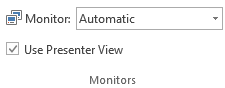
Komentar
Posting Komentar